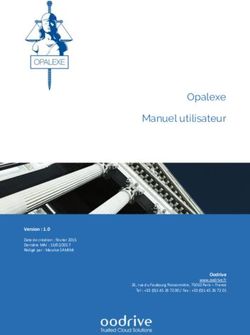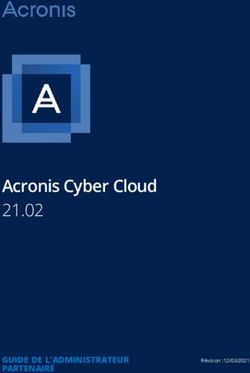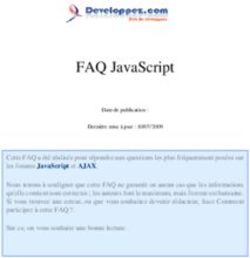Manuel de l'utilisateur de Pégase - PDOC - UPU.int
←
→
Transcription du contenu de la page
Si votre navigateur ne rend pas la page correctement, lisez s'il vous plaît le contenu de la page ci-dessous
Table des matières 1. Connexion à PDOC ...........................................................................................................................................5 2. Page d’accueil ..................................................................................................................................................5 3. Recherche ........................................................................................................................................................6 4. Nouvelle demande de production documentaire ...........................................................................................6 5. Affectation de tâches et numéro de demande................................................................................................9 6. Processus de traduction ..................................................................................................................................9 6.1 Attribution de traducteur(s) ............................................................................................................................9 6.1.1 Ajout d’un traducteur ....................................................................................................................................13 6.1.2 Modification d’une attribution ......................................................................................................................14 6.1.3 Suppression d’une affectation .......................................................................................................................14 6.2 Traduction......................................................................................................................................................14 6.2.1 Informations générales ..................................................................................................................................17 6.2.2 Traduction externe ........................................................................................................................................18 6.3 Révision ..........................................................................................................................................................19 6.3.1 Information relative à la traduction ..............................................................................................................20 6.3.2 Document(s) ..................................................................................................................................................20 6.3.3 Information relative à la révision...................................................................................................................21 6.4 Réaffectation .................................................................................................................................................21 6.4.1 Information relative à la traduction ..............................................................................................................23 6.4.2 Attribution de traduction...............................................................................................................................23 6.5 Consolidation .................................................................................................................................................23 7. Processus de correction rédactionnelle ........................................................................................................25 7.1 Assignation du correcteur rédactionnel ........................................................................................................25 7.1.1 Documents .....................................................................................................................................................27 7.1.2 Ajout d’un correcteur ....................................................................................................................................27 7.1.3 Modification d’une attribution ......................................................................................................................28 7.1.4 Suppression d’une affectation .......................................................................................................................28 7.1.5 Prochaine opération ......................................................................................................................................29 Cette section permet de définir si le document, une fois corrigé, sera envoyé en dactylographie. .........................29 7.2 Correction rédactionnelle ..............................................................................................................................29 7.3 Révision ..........................................................................................................................................................32 7.3.1 Informations correction rédactionnelle ........................................................................................................34 7.3.2 Documents .....................................................................................................................................................34 7.4 Réaffectation .................................................................................................................................................34
7.4.1 Information correction rédactionnelle ..........................................................................................................36
7.4.2 Attribution de la correction ...........................................................................................................................36
7.5 Consolidation .................................................................................................................................................36
8. Processus de dactylographie .........................................................................................................................38
8.1 Validation de la dactylographie .....................................................................................................................38
8.1.1 Document(s) ..................................................................................................................................................39
8.1.2 Informations relatives à la dactylographie ....................................................................................................39
Les champs Service et Langue ne sont pas éditables. ................................................................................................40
8.1.3 Dactylographe(s) ............................................................................................................................................40
8.1.3.1 Ajout d’un dactylographe ...............................................................................................................40
8.1.3.2 Modification d’une attribution .......................................................................................................40
8.1.3.3 Suppression d’une attribution ........................................................................................................40
8.1.4 Prochaine opération ......................................................................................................................................40
8.2 Intégration du travail de l’unité d’arts graphiques ........................................................................................41
8.2.1 Informations relatives à la dactylographie ....................................................................................................41
8.2.2 Dactylographe(s) ............................................................................................................................................42
8.2.3 Prochaine opération ......................................................................................................................................42
9. Processus de l’unité d’arts graphiques ..........................................................................................................42
9.1 Exécution de la tâche relative aux arts graphiques .......................................................................................42
9.1.1 Information relative à la polygraphie ............................................................................................................44
9.1.2 Prochaine opération ......................................................................................................................................44
9.2 Bon à tirer ......................................................................................................................................................44
10. Processus d’imprimerie .................................................................................................................................48
10.1 Nouvelle requête ...........................................................................................................................................48
10.2 Bon à tirer ......................................................................................................................................................49
10.3 Reproduction .................................................................................................................................................52
11. Processus de publication ...............................................................................................................................54
11.1 Sélection des documents à publier ................................................................................................................55
11.2 Information de publication ............................................................................................................................56
11.3 Document des réunions (CA, CEP, Congrès, CC) ............................................................................................56
11.3.1 Proposition du Congrès .................................................................................................................................57
11.3.2 Circulaire du Bureau international ................................................................................................................58
11.3.3 Formule ..........................................................................................................................................................59
12. Cas particulier des Services de traduction espagnol et russe........................... Error! Bookmark not defined.
13. Administration ...............................................................................................................................................6014. Tableaux de bord ...........................................................................................................................................60 14.1 Fonctionnalités communes............................................................................................................................61 14.1.1 Filtres .............................................................................................................................................................61 14.1.2 Impression .....................................................................................................................................................62 14.2 Tableau de bord du service de Dactylographie .............................................................................................62 14.3 Tableau de bord du service de traduction .....................................................................................................63 14.4 Tableau de bord du service de correction rédactionnelle .............................................................................64 15. Recherche sur les processus ..........................................................................................................................65
PDOC est l’acronyme de production documentaire et désigne le site permettant d’exécuter un pro-
cessus de traduction à des fins de publication de documents sur le site Pégase ou d’utilisation en
interne à l’UPU.
1. Connexion à PDOC
PDOC est une application intranet basé sur l’authentification Windows, c’est-à-dire tout compte
connecté au domaine de l’UPU pourra accéder à PDOC, pour autant que les droits lui aient été
attribués.
2. Page d’accueil
On retrouve trois blocs principaux sur la page d’accueil:
Le menu principal, que l’on retrouve partout sur le site. Celui-ci s’adapte au profil de
l’utilisateur:
Pegase – lien vers la page d’accueil.
Corpus documentaire – lien vers la page d’accueil de la base de données documentaire
de l’UPU.
Demandes – lien soit vers une nouvelle demande, soit vers un tableau qui permet de
voir les demandes dont on a été à l’origine ou sur lesquelles on est intervenu.
Rapports – lien permettant de voir les rapports. Applicable selon les droits.
K2 – site d’administration K2. Applicable selon les droits.
Imprimerie – lien vers une librairie de documents spécifiques au service de l’imprimerie.
Applicable selon les droits.
Utilisateurs internes – lien vers la liste des utilisateurs de PDOC ainsi que leur descrip-
tion. Applicable selon les droits.
Manuel de l’utilisateur de Pégase – PDOC Version 2.8 Page 5 sur 65 Administration – Liens vers les pages d’administration des directions, des programmes,
des réunions et des organes.
Publication – Lien vers le formulaire de publication direct
Dashboards – Liens vers les tableaux de bord de dactylographie, de traduction, de
correction rédactionnelle et celui de la CMR/DAC.FR.
La zone de saisie de recherche.
Le tableau des tâches, qui permet de visualiser ses tâches en attente de traitement. Pour
exécuter la tâche, il faut cliquer sur le libellé dans la colonne «Tâche».
Un champ de recherche est disponible au-dessus du tableau permettant de filtrer les
tâches sur le champ « Numéro de demande ».
3. Recherche
Depuis la zone de saisie de recherche, vous pouvez rechercher un ou des documents contenant un
mot ou une expression et se trouvant dans la base de données documentaire de l’UPU.
4. Nouvelle demande de production documentaire
Le menu «Demandes» permet:
de visualiser les demandes que l’utilisateur a initiées ou celles pour lesquelles il est intervenu;
de démarrer un nouveau processus de production documentaire.
Ci-dessous le tableau affichant les demandes en cours:
Vous devez cliquer sur l’icône pour lancer un nouveau processus de production docu-
mentaire. Vous ouvrirez ainsi la fenêtre de nouvelle demande.
Manuel de l’utilisateur de Pégase – PDOC Version 2.8 Page 6 sur 65Emetteur Nom de l’utilisateur authentifié. Ce champ ne peut pas être
modifié
Demandeur Demandeur initiant la demande
Auteur Auteur du document
Direction Direction pour laquelle la demande est réalisée
Programme Programme, liste déroulante filtrée selon la Direction
Demande confidentielle Case à cocher permettant de signaler la demande comme
confidentielle. Si l’on coche cette case, un bandeau rouge
s’affiche à chaque étape de la production documentaire
Numéro de la demande Numéro d’une demande existante afin de la relier
liée à la demande courante. Le bouton «Vérifier» permet
de vérifier si le numéro de la demande renseigné par
l’utilisateur existe bien
Type de demande Deux types de documents:
Document des sessions ou circulaire
Autre
Si le type de document est «Document des sessions
ou circulaire», le processus se termine forcément par une
publication. Sinon, le document final est envoyé à l’émetteur
Type de document Type de document
Langue source Langue source du document
Organe Organe sous lequel le document devrait être publié.
L’utilisateur qui publiera les documents finals aura
la possibilité de modifier cet organe
Opérations Permet de sélectionner les opérations souhaitées dans
le processus:
Traduction
Correction rédactionnelle
Dactylographie
Arts graphiques
Reproduction
Distribution
Publication dans la base documentaire
Langue(s) cible(s) Si l’opération «Traduction» est cochée, vous devez spécifier
dans quelle(s) langue(s) les documents doivent être traduits
Titre du document Le titre du document. Ce champ est obligatoire
Nombre de mots Le nombre total de mots compris dans le(s) document(s).
Ce champ est obligatoire
Nombre de pages Le nombre total de pages de tous les documents
Cotes Cotes associées à des documents. Ce champ est affiché à titre
informatif dans tout le processus et notamment pour
la publication
Ajouter un document Bouton permettant d’ajouter des documents à la demande
Documents de référence Editeur HTML permettant de mettre des liens hypertextes
Date souhaitée Sélecteur de date
Document est BAT Case à cocher
Commentaires Commentaires associés à la demande
Envoi de notification Permet de sélectionner les destinataires du mail de
notification lorsqu’une demande est terminée
Manuel de l’utilisateur de Pégase – PDOC Version 2.8 Page 8 sur 655. Affectation de tâches et numéro de demande La production documentaire est décomposée en processus: Traduction. Correction rédactionnelle. Dactylographie. Arts graphiques. Reproduction. Ces processus sont eux-mêmes décomposés en plusieurs tâches. Le système de production docu- mentaire affecte ces tâches aux différents utilisateurs. Ces tâches sont visibles depuis la page d’accueil: Chaque processus possède une référence unique et immuable durant tout le cycle de vie du pro- cessus. Cette référence est nommée «numéro de demande». 6. Processus de traduction Lorsqu’une traduction est demandée, une tâche de correction rédactionnelle est directement créée dans la langue source afin de corriger le(s) document(s) source(s), exception faite lorsque la langue source est l’arabe. 6.1 Attribution de traducteur(s) Un processus de traduction ne peut être initié qu’à la suite d’une nouvelle demande de production documentaire. Le chef du service de traduction concerné reçoit alors une tâche d’affectation des traducteurs. Manuel de l’utilisateur de Pégase – PDOC Version 2.8 Page 9 sur 65
Figure 1 – «Mes tâches» sur la page d’accueil Manuel de l’utilisateur de Pégase – PDOC Version 2.8 Page 10 sur 65
Manuel de l’utilisateur de Pégase – PDOC Version 2.8 Page 11 sur 65
Dans les deux premières parties de la formule, on retrouve les informations en lecture seule pro-
venant de la nouvelle demande: numéro de demande, émetteur, demandeur, auteur, date de la
demande, date d’échéance, Direction, programme, commentaires, type de demande, type de docu-
ment, réunion, langue source, nombre de mots, nombre de pages, tableau des fichiers téléchargés,
service et langue.
Les données de la qualification de la demande ci-dessous sont relatives au sous-processus de tra-
duction. Elles permettent de qualifier les traductions.
Priorité Priorité haute/normale/basse. Cette priorité peut être changée
à n’importe quel moment par le chef de service via le menu
«Demandes»
Demande tardive Qualifie si la demande a été saisie tardivement
Document hors normes Document hors normes
Ces informations n’ont aucune incidence sur le processus global de production documentaire.
La partie «Traducteur(s)» permet de visualiser la liste du ou des traducteurs affectés et de les
modifier.
La partie «Opération suivante» permet de définir la prochaine action à exécuter après la traduction
ainsi que de renseigner un commentaire d’annulation si la tâche est annulée.
Lorsque vous avez affecté un ou plusieurs traducteurs, vous pouvez envoyer le travail au(x) traduc-
teur(s). Vous pouvez également sauvegarder votre travail pour le reprendre plus tard sans l’envoyer
au(x) traducteur(s).
Le bouton «Annuler» permet d’annuler tout le processus de production documentaire.
Manuel de l’utilisateur de Pégase – PDOC Version 2.8 Page 12 sur 656.1.1 Ajout d’un traducteur
Afin d’ajouter un traducteur, vous devez:
définir si le travail sera destiné à un traducteur externe (Si oui, le CS devra désigner un
traducteur interne qui s’occupera de faire la liaison avec le traducteur externe) ;
choisir le traducteur;
définir le nombre de mots, le coefficient de difficulté, la date d’échéance ainsi qu’un commen-
taire destiné au traducteur;
choisir si la traduction sera révisée et par qui;
choisir un ou plusieurs documents;
Ensuite valider l’affectation.
Le coefficient de difficulté est utilisé dans les rapports. Le nombre de mots exacts étant calculé
comme étant le nombre de mots de la traduction fois le coefficient de difficulté.
Afin de répartir le travail, il est possible d’ajouter plusieurs traducteurs à un processus de production
documentaire. Pour cela, répétez les étapes ci-dessus à chaque fois que vous voulez ajouter un
traducteur.
Manuel de l’utilisateur de Pégase – PDOC Version 2.8 Page 13 sur 656.1.2 Modification d’une attribution Afin de modifier une affectation, vous devez cliquer sur le lien «Détails» dans le tableau des traduc- teurs. Les données ci-après peuvent être modifiées: traducteur, nombre de mots, coefficient de diffi- culté, commentaire, date d’échéance, révision et documents. 6.1.3 Suppression d’une affectation Afin de supprimer une affectation, vous devez cliquer sur l’icône , située tout à droite. 1o Affectation du consolidateur Si le chef de service décide d’affecter plusieurs traducteurs pour une requête de traduction, une opé- ration de consolidation des différents travaux de traduction est nécessaire. Le chef de service décide, au moment de l’affectation des traducteurs, d’affecter un consolidateur. 6.2 Traduction Un traducteur recevant une traduction peut voir sur la page d’accueil, dans sa liste de tâches, une tâche de traduction: Manuel de l’utilisateur de Pégase – PDOC Version 2.8 Page 14 sur 65
Pour ouvrir la tâche de traduction, il suffit de cliquer sur le lien «Translate». Vous ouvrirez ainsi la fenêtre suivante: Manuel de l’utilisateur de Pégase – PDOC Version 2.8 Page 15 sur 65
Manuel de l’utilisateur de Pégase – PDOC Version 2.8 Page 16 sur 65
6.2.1 Informations générales
Le premier bloc d’informations constitue les informations générales saisies dans la fenêtre «Nouvelle
demande» (v. § 4). Ces informations sont en lecture seule.
Numéro de demande Référence de la production documentaire (v. § 5)
Type de demande Session ou autres
Date d’échéance Date d’échéance
Emetteur Emetteur de la demande
Demandeur Demandeur
Auteur Auteur de la demande
Direction Direction
Programme Programme
Date de la demande Date de création de la demande
Langue source Langue source
Titre du document Titre du document
Nombre de mots Nombre de mots
Nombre de pages Nombre de pages
Document de référence Nombre de mots
Tableau des fichiers Nom des fichiers téléchargés et cote indicative saisie lors
de la nouvelle demande
Observations Commentaires
2o Demande associée (si elle existe)
Numéro de la demande Numéro de la demande liée
liée
Fiche suiveuse Fiche suiveuse de la demande liée
Répertoire de travail Répertoire de travail de la demande liée
3o Qualification de la demande
Priorité Priorité haute/normale/basse
Demande tardive Indique que la demande a été formulée trop tard par rapport aux
règles en vigueur
Document hors normes Document trop long
Ces informations ont été saisies par le chef de service lors de l’affection du ou des traducteurs pour
qualifier la demande et ne peuvent pas être modifiées.
4o Informations relatives à la traduction
Manuel de l’utilisateur de Pégase – PDOC Version 2.8 Page 17 sur 65Une demande de traduction peut donner lieu à plusieurs travaux de traduction si le chef de service
décide d’affecter plusieurs traducteurs. Les informations à ce niveau sont relatives au travail de
traduction.
Service STFR, STAN, STAR, STES, STRU et STPO
Langue(s) cible(s) FR, AN, AR, ES, RU et PO
Date d’échéance Date d’échéance saisie par le chef de service durant l’affectation
Nombre de mots Nombre de mots saisi par le chef de service durant l’affectation
Coefficient de difficulté Coefficient de difficulté saisi par le chef de service durant l’affectation
Commentaires Commentaires saisis par le chef de service durant l’affectation
5o Document(s)
Dans cette fenêtre, le traducteur est principalement amené à travailler sur les fichiers contenus dans
le répertoire source.
Répertoire source Répertoire contenant le(s) document(s) source(s). Ceux-ci ne doivent
pas être modifiés par le traducteur
Répertoire de travail Répertoire contenant les documents de travail du traducteur.
Il peut éditer les documents de travail, en ajouter ou en supprimer.
Par défaut, le répertoire source est automatiquement copié dans
le répertoire de travail
Tableau des documents Le coefficient de difficulté et le nombre de mots peuvent être modifiés
par le traducteur au niveau du document en cliquant sur l’icône
6o Divers
Le traducteur peut également choisir entre les options ci-dessous.
La traduction doit être Le traducteur coche cette case s’il souhaite que son travail soit révisé.
révisée Il choisit le réviseur. Un chef de service peut demander qu’une
traduction soit révisée. Dans ce cas, la case sera cochée par défaut
et le traducteur ne pourra pas la décocher
Réaffecter Le traducteur coche cette case s’il souhaite que cette traduction
soit réaffectée à un autre traducteur. La demande retourne au chef
de service
6.2.2 Traduction externe
Dans le cas d’une traduction destiné à un traducteur externe, le formulaire est quelque peu différent.
En effet, la zone suivante apparaitra en plus :
Elle permet de renseigner le traducteur externe et le nombre de mots révisés par le traducteur
interne. Ces 2 informations supplémentaires sont obligatoires.
Manuel de l’utilisateur de Pégase – PDOC Version 2.8 Page 18 sur 656.3 Révision Lorsqu’un traducteur a le rôle de réviseur, il peut recevoir une tâche de révision de la part d’un autre traducteur. Dans sa liste des tâches, il voit alors une tâche «Revise». Les informations générales sont les mêmes que celles décrites au § 6.2.1: Manuel de l’utilisateur de Pégase – PDOC Version 2.8 Page 19 sur 65
6.3.1 Information relative à la traduction Cette section permet de visualiser les informations relatives à la traduction. 6.3.2 Document(s) Dans la section «Document(s)» se trouvent deux liens. Manuel de l’utilisateur de Pégase – PDOC Version 2.8 Page 20 sur 65
Répertoire source Répertoire contenant le(s) document(s) source(s). Ceux-ci ne doivent
pas être modifiés par le réviseur
Répertoire de travail Répertoire contenant les documents de travail du traducteur.
Le réviseur peut visualiser ou éditer les documents
Dans cette fenêtre, le réviseur travaille principalement sur le répertoire de travail.
6.3.3 Information relative à la révision
Nombre de mots Nombre total de mots de la révision. C’est ce nombre-là qui est pris
en considération pour les rapports
Commentaires Commentaires de la révision. Si le réviseur décide de renvoyer
la tâche au traducteur, le commentaire sera ajouté au commentaire
de la traduction
Le réviseur peut valider le travail ou décider de le renvoyer au traducteur.
6.4 Réaffectation
Lorsque le chef de service reçoit une tâche de réaffectation, il voit, dans sa liste des tâches, une tâche
«Reallocate Translation»:
Manuel de l’utilisateur de Pégase – PDOC Version 2.8 Page 21 sur 65Dans la section «Informations générales», le chef de service voit l’information de la requête telle que décrite au § 6.2.1. Manuel de l’utilisateur de Pégase – PDOC Version 2.8 Page 22 sur 65
6.4.1 Information relative à la traduction Le chef de service peut visualiser ici des informations globales concernant la traduction. Mais il voit surtout le motif du refus, champ remplis obligatoirement par le traducteur qui a refusé la traduction. 6.4.2 Attribution de traduction Lorsque le chef de service reçoit une tâche de réaffectation, il doit remplir les mêmes informations que pour l’affectation d’un traducteur. Traducteur Nom du traducteur à qui est réaffectée la tâche de traduction Nombre de mots Nombre total de mots pour cette traduction Coefficient de difficulté Coefficient de difficulté Date d’échéance Date d’échéance Commentaires Commentaires à transmettre au traducteur La traduction doit être Si le chef de service souhaite que cette traduction soit révisée, il doit révisée cocher cette case 6.5 Consolidation Au § 0, chiffre 1o, nous avons vu que, dans le cas où plusieurs traducteurs travaillent sur une même traduction, le chef de service affecte un consolidateur. Lorsque les différents travaux de traduction sont terminés, le consolidateur reçoit alors une tâche «Merge Translations»: Manuel de l’utilisateur de Pégase – PDOC Version 2.8 Page 23 sur 65
Le consolidateur retrouve les informations générales décrites au § 6.2.1 ainsi que les informations concernant la traduction. Dans la section «Répertoires», il trouve plusieurs répertoires. Le répertoire le plus bas intitulé «Ré- pertoire de service» constitue le répertoire de travail du consolidateur. C’est dans ce répertoire qu’il devra sauvegarder les documents consolidés. Et ce sont ces documents qui seront utilisés dans la suite du processus. Afin de pouvoir effectuer ce travail de consolidation, il dispose des répertoires des différents travaux de traduction effectués en amont. Manuel de l’utilisateur de Pégase – PDOC Version 2.8 Page 24 sur 65
7. Processus de correction rédactionnelle
Un processus de correction rédactionnelle est déclenché dans 2 cas :
Dans le formulaire de nouvelle demande, un processus de correction rédactionnelle est
directement demandé avec ou sans demande de traduction.
A la suite d’une traduction vers le français.
7.1 Assignation du correcteur rédactionnel
Lorsqu’une tache de correction rédactionnelle est démarrée, le Chef de Service concerné reçoit une
tache d’assignation des correcteurs. Une tache apparait alors avec le libellé Assign Editor.
Manuel de l’utilisateur de Pégase – PDOC Version 2.8 Page 25 sur 65Manuel de l’utilisateur de Pégase – PDOC Version 2.8 Page 26 sur 65
La fenêtre d’assignation du correcteur affiche, dans la première section, les informations générales
de la demande comme décrit en paragraphe 6.2.1.
7.1.1 Documents
La section Documents montre 2 répertoires :
Le répertoire source qui est soit le répertoire de la demande, soit le répertoire de la
traduction ayant éventuellement été effectué en amont.
Le répertoire de travail, ou sont copiés les fichiers du répertoire source, contient les fichiers
sur lesquels le correcteur effectuera son travail. Le Chef de Service peut ajouter, éditer ou
supprimer un document avant de l’affecter à un correcteur.
La partie suivante « Traducteur(s) » permet de visualiser la liste des traducteurs affectés et de les
modifier.
La partie « Opération suivante » permet de définir la prochaine action à exécuter après la traduction,
ainsi que de renseigner un commentaire d’annulation si la tâche est annulée.
Lorsque vous avez affecté un ou plusieurs traducteurs, vous pouvez envoyer le travail au(x)
traducteur(s). Vous pouvez également sauver votre travail pour le reprendre plus tard sans l’envoyer
au(x) traducteur(s).
Le bouton annuler permet d’annuler tout le processus de production documentaire.
7.1.2 Ajout d’un correcteur
Manuel de l’utilisateur de Pégase – PDOC Version 2.8 Page 27 sur 65Afin d’ajouter un correcteur, vous devez :
Choisir le correcteur
Définir le nombre de mots, le coefficient de difficulté, la date d’échéance ainsi qu’un
commentaire destiné au correcteur
Choisir si la correction sera révisé et par qui.
Choisir un ou plusieurs documents.
Ensuite valider l’affectation.
Afin de répartir le travail, il est possible d’ajouter plusieurs correcteurs à un processus de Production
Documentaire. Pour cela, répétez les étapes ci-dessus autant de fois que vous voulez ajouter de
traducteurs.
7.1.3 Modification d’une attribution
Afin de modifier une affectation, vous devez cliquer sur le lien « Détails » dans le tableau des
traducteurs. Les données suivantes peuvent être modifiées : le correcteur, le nombre de mots, le
coefficient de difficulté, le commentaire, la date d’échéance, la révision et les documents.
7.1.4 Suppression d’une affectation
Afin de supprimer une affectation, vous devez cliquer sur l’icône situé tout à droite.
Manuel de l’utilisateur de Pégase – PDOC Version 2.8 Page 28 sur 65i. Affectation du consolidateur Dans le cas où le Chef de Service décide d’affecter plusieurs correcteurs pour une requête de correction rédactionnelle, une opération de consolidation des différents travaux de correction est nécessaire. Le Chef de Service décide, au moment de l’affectation des traducteurs, d’affecter un consolidateur. 7.1.5 Prochaine opération Cette section permet de définir si le document, une fois corrigé, sera envoyé en dactylographie. 7.2 Correction rédactionnelle Lorsqu’une tache de correction rédactionnelle a été affecté à un correcteur, celui-ci reçoit automatiquement une tache de correction nommé Edit, voir ci-dessous : Manuel de l’utilisateur de Pégase – PDOC Version 2.8 Page 29 sur 65
Manuel de l’utilisateur de Pégase – PDOC Version 2.8 Page 30 sur 65
La fenêtre de correction rédactionnelle montre les informations générales comme décrit dans le
paragraphe 6.2.1.
ii. Informations correction rédactionnelle
Une demande de correction rédactionnelle peut donner lieu à plusieurs travaux de correction si le
chef de service décide d’affecter plusieurs correcteurs. Les informations à ce niveau sont relatives au
travail de correction.
Service CMR, STAN
Langage FR, AN
Date d’échéance Date d’échéance saisie par le chef de service durant l’affectation
Nombre de mots Nombre de mots pour cette correction saisie par le chef de service
durant l’affectation
Coefficient de difficulté Coefficient de difficulté pour cette correction saisie par le chef de
service durant l’affectation
Commentaires Commentaires pour cette correction saisie par le chef de service
durant l’affectation
iii. Documents
Dans cette fenêtre, le correcteur est principalement amené à travailler sur les fichiers contenus dans
le répertoire source.
Répertoire source Répertoire contenant le(s) document(s) source(s). Ceux-ci ne doivent
pas être modifiés par le correcteur
Répertoire de travail Répertoire contenant les documents de travail du correcteur. Il peut
éditer les documents de travail, en ajouter ou en supprimer. Par
défaut le répertoire source est automatiquement copié dans le
répertoire de travail.
Tableau des documents Le coefficient de difficulté ainsi que le nombre de mots peuvent être
modifié par le correcteur au niveau du document en cliquant sur
l’icône suivante : .
i. Divers
Le correcteur peut également choisir entre les options ci-dessous.
La correction rédactionnelle Le correcteur coche ici s’il souhaite que son travail soit révisé. Il
doit être révisée choisit le réviseur.
Un chef de service peut demander qu’une correction soit révisée.
Dans ce cas, la case sera cochée par défaut, et le correcteur ne
Manuel de l’utilisateur de Pégase – PDOC Version 2.8 Page 31 sur 65pourra pas décocher cette case.
Réaffecter Le correcteur coche ici s’il souhaite que cette correction soit
réaffectée à un autre correcteur. La demande retourne au chef de
service.
7.3 Révision
Lorsqu’un correcteur a le rôle de réviseur, il peut recevoir une tâche de révision de la part d’un autre
correcteur. Dans la liste des tâches, on voit alors une tâche Revise.
Manuel de l’utilisateur de Pégase – PDOC Version 2.8 Page 32 sur 65Manuel de l’utilisateur de Pégase – PDOC Version 2.8 Page 33 sur 65
Les Informations Générales sont les mêmes que décrit précédemment paragraphe 6.2.1.
7.3.1 Informations correction rédactionnelle
Cette section permet de visualiser les informations relatives à la correction.
7.3.2 Documents
Dans la section Documents, se trouvent 2 liens.
Répertoire source Répertoire contenant le(s) document(s) source(s). Ceux-ci ne doivent
pas être modifiés par le réviseur.
Répertoire de travail Répertoire contenant les documents de travail du correcteur. Le
réviseur peut visualiser ou éditer les documents.
Dans cette fenêtre, le réviseur travaille principalement sur le répertoire de travail.
ii. Informations révision
Nombre de mots Nombre de mots total de la révision.
Commentaires Commentaires de la révision. Si le réviseur décide de renvoyer la
tache au correcteur, le commentaire sera ajouté au commentaire de
la correction.
Le réviseur peut valider le travail ou décide de renvoyer le travail au correcteur.
7.4 Réaffectation
Lorsque le Chef de Service reçoit une tâche de réaffectation, il voit, dans sa liste des taches, une
tache Reallocate editing :
Manuel de l’utilisateur de Pégase – PDOC Version 2.8 Page 34 sur 65Manuel de l’utilisateur de Pégase – PDOC Version 2.8 Page 35 sur 65
Dans la section informations générales, le Chef de Service voit l’information de la requête tel que décrit dans le paragraphe 6.2.1. 7.4.1 Information correction rédactionnelle Le Chef de Service peut visualiser ici des informations globales à la correction rédactionnelle. Mais surtout, il voit le motif du refus, champ remplis obligatoirement par le correcteur qui a refusé la correction. 7.4.2 Attribution de la correction Lorsque le Chef de Service reçoit une tâche de réaffectation, il doit remplir les mêmes informations que pour l’affectation d’un correcteur. Correcteur Nom du correcteur à qui est réaffectée la tache de correction. Nombre de mots Nombre de mots total pour cette correction Coefficient de difficulté Coefficient de difficulté. Date d’échéance Date d’échéance Commentaires Commentaires à transmettre au correcteur La correction doit être Si le Chef de Service souhaite que cette correction soit révisée alors il révisée doit cocher cette case. 7.5 Consolidation Lorsque les différents travaux de correction sont terminés, le consolidateur reçoit alors une tache Merge editing : Manuel de l’utilisateur de Pégase – PDOC Version 2.8 Page 36 sur 65
Le consolidateur retrouve les Informations Générales décrites précédemment paragraphe 6.2.1 ainsi que les informations concernant la correction rédactionnelle. Manuel de l’utilisateur de Pégase – PDOC Version 2.8 Page 37 sur 65
Dans la section Répertoires, il trouve plusieurs répertoires. Le répertoire le plus bas avec l’intitulé
Répertoire de service, constitue le répertoire de travail du consolidateur. C’est dans ce répertoire
qu’il devra sauvegarder les documents consolidés. Et ce sont ces documents qui seront utilisés dans
la suite du processus.
Afin de pouvoir effectuer ce travail de consolidation, il dispose des répertoires des différents travaux
des corrections qui ont été effectués en amont.
8. Processus de dactylographie
Un processus de dactylographie peut démarrer dans trois cas possibles:
A la suite d’une nouvelle demande de production documentaire, lorsque le demandeur coche
«Dactylographie» comme première opération.
A la suite d’un processus de traduction.
A la suite d’un processus de correction rédactionnelle.
8.1 Validation de la dactylographie
Tous les membres du service de dactylographie reçoivent une tâche « Validate typing » dans la liste
des tâches:
La fenêtre de validation de la dactylographie montre les informations générales comme décrit au
§ 6.2.1:
Manuel de l’utilisateur de Pégase – PDOC Version 2.8 Page 38 sur 658.1.1 Document(s)
Deux répertoires sont affichés:
Le répertoire source, qui est soit le répertoire de la demande, soit le répertoire de la traduc-
tion ou de la correction rédactionnelle ayant éventuellement été effectué en amont.
Le répertoire de travail vide. C’est dans ce répertoire que les membres du service de
dactylographie devront télécharger leur travail.
8.1.2 Informations relatives à la dactylographie
Service Service
Langue Langue
Titre du document Nom du dactylographe à qui est affectée la tâche de dactylographie
Page 39 sur 65Nombre de pages Nombre de pages dactylographiées
Commentaires Commentaires
Les champs Service et Langue ne sont pas éditables.
8.1.3 Dactylographe(s)
La partie «Dactylographe(s)» permet de visualiser la liste du ou des dactylographes ayant travaillé sur
la demande et de les modifier.
8.1.3.1 Ajout d’un dactylographe
Afin d’ajouter un dactylographe, vous devez:
choisir le dactylographe;
définir le nombre de mots, le coefficient de difficulté
choisir un ou plusieurs documents;
Ensuite valider l’affectation.
Il est possible d’ajouter plusieurs dactylographes à un processus de production documentaire. Pour
cela, répétez les étapes ci-dessus à chaque fois que vous voulez ajouter un dactylographe.
8.1.3.2 Modification d’une attribution
Afin de modifier une affectation, vous devez cliquer sur le lien «Détails» dans le tableau des
dactylographes. Les données ci-après peuvent être modifiées: dactylographe, nombre de mots,
coefficient de difficulté et documents.
8.1.3.3 Suppression d’une attribution
Afin de supprimer une affectation, vous devez cliquer sur l’icône , située tout à droite du tableau.
8.1.4 Prochaine opération
Cette section permet de définir la prochaine action à exécuter une fois le document dactylographié.
Prochaine opération La prochaine opération désigne l’opération qui suit le travail
de dactylographie:
UAG, soit l’unité d’arts graphiques
Reproduction, soit le service d’imprimerie
Publication, si le type de document est «Session». Renvoyer
au demandeur si le type de document est «Autre»
Publicateur La personne qui aura la tâche de publier les documents
Manuel de l’utilisateur de Pégase – PDOC Version 2.8 Page 40 sur 658.2 Intégration du travail de l’unité d’arts graphiques Lorsque l’utilisateur choisit «UAG» comme prochaine opération et une fois le travail de l’unité d’arts graphiques terminé, la demande peut revenir dans le service de dactylographe. Dans ce cas, tous les membres du service reçoivent une nouvelle tâche «Integrate Polygraphy» comme indiqué ci-dessous. La fenêtre d’intégration de l’UAG montre les informations générales comme décrit au § 6.2.1: 8.2.1 Informations relatives à la dactylographie Les champs de cette section sont les mêmes que ceux décrits au paragraphe 8.1.2. Manuel de l’utilisateur de Pégase – PDOC Version 2.8 Page 41 sur 65
8.2.2 Dactylographe(s)
Les champs de cette section sont les mêmes que ceux décrits au paragraphe 8.1.3.
8.2.3 Prochaine opération
Cette section permet de définir la prochaine action à exécuter une fois la dactylographie terminée.
Publicateur Choisir le publicateur si la demande le permet
Reproduction Cocher cette case si vous souhaitez que la demande soit envoyée au
service d’imprimerie
Date d’échéance du travail Date d’échéance du travail
Instructions Instructions pour le service d’imprimerie
9. Processus de l’unité d’arts graphiques
Un processus d’arts graphiques peut être déclenché dans deux cas:
Un processus d’arts graphiques est demandé comme première opération depuis la fenêtre de
nouvelle demande.
Un chef de service choisit l’UAG comme opération suivante (v. § Error! Reference source not
found.).
9.1 Exécution de la tâche relative aux arts graphiques
Lorsqu’un chef de service de dactylographie choisit l’UAG comme opération suivante (v. § Error!
Reference source not found.), tous les membres de l’unité d’arts graphiques reçoivent une tâche
«New Polygraphy» dans la liste des tâches:
La fenêtre «New Polygraphy» montre les informations générales comme décrit au § 6.2.1:
Manuel de l’utilisateur de Pégase – PDOC Version 2.8 Page 42 sur 65Manuel de l’utilisateur de Pégase – PDOC Version 2.8 Page 43 sur 65
Elle permet à l’utilisateur d’agir sur deux fonctionnalités:
Réaliser le travail d’arts graphiques et de stocker les documents dans le répertoire de travail.
Choisir l’opération suivante: est-ce que ces documents doivent aller au service d’imprimerie?
Si oui, une tâche «imprimerie» sera affectée une fois que la dactylographie à intégrer le travail
de l’unité d’arts graphiques (v. § 8.2).
Le bouton «Envoyer» permet de terminer le travail des arts graphiques. Si le document n’est pas un
document de session, à savoir «Autre», on peut envoyer directement sans demander de bon à tirer.
Le bouton «Demande de BAT» est dégrisé dans le cas où le document n’est pas un document de ses-
sion. Il permet de demander à l’émetteur une approbation du travail – BAT signifiant «bon à tirer».
9.1.1 Information relative à la polygraphie
Service Service
Langage Langage
Activité de l’UAG Données cochées en amont soit par l’émetteur de la demande,
soit par le chef de service de dactylographie
Répertoire source Répertoire dans lequel sont stockés les documents sources. Ne devrait
pas être modifié par l’UAG
Répertoire de travail Répertoire contenant les documents traités par l’UAG
9.1.2 Prochaine opération
Reproduction Cocher cette case si vous souhaitez que le travail final, à savoir après
intégration de la dactylographie si nécessaire, soit envoyé au service
d’imprimerie
Date d’échéance du travail Date d’échéance du travail
Instructions Instructions pour le service d’imprimerie
Commentaires Commentaires
9.2 Bon à tirer
Le bon à tirer (BAT) est une approbation du travail de l’unité d’arts graphiques par l’émetteur. La
demande de BAT est lancée automatiquement pour les documents «Autres». Pour les documents de
session, il n’est pas possible de demander un BAT. Tant que l’émetteur n’approuve pas le travail, une
tâche est renvoyée aux arts graphiques.
L’émetteur reçoit une tâche «Sign BAT» pour approuver le BAT, comme ci-dessous:
La fenêtre «Sign Bat» montre les informations générales comme décrit au § 6.2.1:
Manuel de l’utilisateur de Pégase – PDOC Version 2.8 Page 44 sur 65L’émetteur accepte le BAT en cliquant sur «Envoyer» et le refuse en cliquant sur «Renvoyer». Manuel de l’utilisateur de Pégase – PDOC Version 2.8 Page 45 sur 65
Vous pouvez aussi lire